Melanjuti tutorial saya yang kemarin tentang Konfigurasi Dasar Mikrotik Part 1 sekarang saya akan melanjutkannya dengan pokok bahasan
Konfigurasi Interface Local pada router.
Langkah pertama kita harus menentukan Ethernet mana yang akan kita gunakan untuk interface lokal, disini saya menggunakan ether2 sebagai penghubung ke jaringan lokal. lihat gambar
kemudian kita masukkan IP address untuk Interface tersebut (lokal) sesuai dengan rencana awal yaitu 192.168.90.1/24 , lihat gambar.
Pada tahap ini seharusnya kita bisa melakukan ping ke IP tersebut.
Selanjutnya kita akan melakukan
Konfigurasi Interface Publik pada router.
Langkah pertama kita harus menentukan Interface mana yang akan kita hubungkan ke ISP / Publik, disini saya menggunakan ether 1
>> Konfigurasi DHCP Client
Konfigurasi ini dilakukan apabila ISP kita menggunakan DHCP Server sehingga kita hanya mengaktifkan DHCP Client nya saja, lihat gambar.
Apabila sudah Bound itu berarti kita sudah berhasil mendapatkan IP dari DHCP Server (ISP), lihat gambar
dan juga kita sudah mendapatkan setingan DNS, kita hanya mengaktifkan Allow Remote Request agar semua Client dapat melakukan Request DNS, lihat gambar.
Selanjutnya ada satu hal lagi yang harus dilakukan agar semua client dapat terhubung ke Internet, yaitu mengkonfigurasi NAT, lihat gambar.
Pada tahap ini seharusnya semua Client dapat terhubung ke Internet.
>> Konfigurasi Tanpa DHCP (IP Address Statis)
Disini kita harus menambahkan secara manual IP address, Gateway dan DNS yang kita harus kita tanyakan dari ISP, lihat gambar.
Pada tahap ini seharusnya semua Client dapat terhubung ke Internet.
Selanjutnya tinggal mengkonfigurasi Bandwith Management sesuai keinginan kita. untuk lebih jelasnya silahkan baca di Postingan Ini.
Terima Kasih.
Semoga Bermanfaat.

 .
.


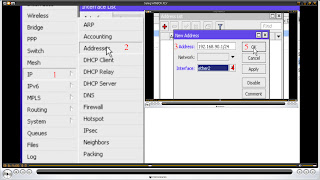
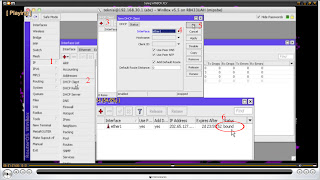

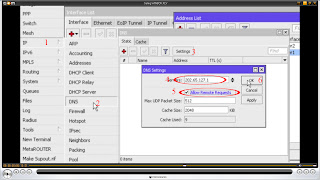

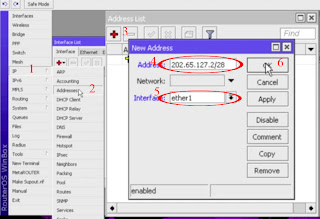
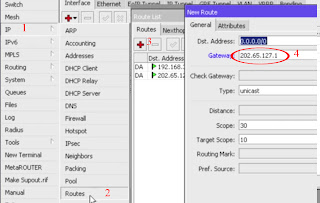





2 komentar:
mau tnya bos jika "Konfigurasi Tanpa DHCP (IP Address Statis" ini di lewati apa yg terjadi? soalnya mikrotik pnya'q gk ada konfigurasinya. makasih...
Itu kan pilihan setingan yang mau di gunakan, jangan dua-duanya dipakai, tetapi di pilih, apabila menggunakan DHCP Client, tidak perlu seting Ip Statik lagi, karena semuanya sudah didapat langsung dari ISP.
Catatan : setingan Dial Up dilakukan di modem, beda halnya dengan setingan Dial Up dari Mikrotik (Modem di Bridge)lain kali mungkin saya buat tutorialnya, tapi di google sudah banyak ko.
Post a Comment